
CSS动画攻略
在网页设计中给适当的元素添加动画交互无疑是一个大幅度提升用户体验的措施。纵观整个Web开发的发展历史,从最早的原始阶段(都是静态页面),到如今这样一个非常讲究用户体验的时代,人们越来越在意页面的表现能力(用户体验),干巴巴的展现内容往往是没有什么竞争力的。
就前端开发这个层面来说,实现动画的途径有好几种。简单来说可能包括下面几种方式,
- 使用flash
- 使用javascript不停的改变dom元素(包括一些第三内库,比如jquery等)
- 使用css修饰dom元素
在过去的几年内,人们大都在使用第一种或者第二种方法来实现页面动画。现在看来前两种方法的确很low(第一种方法过重,第二种方法过于繁琐)。
CSS3的transform(变换),transition(过渡),animation(动画)三个属性为纯CSS实现动画提供了有力的支持。本篇文章我们将会详细的阐述各个属性的一般性用法,其中将会穿插部分示例。
Transform(变换)
CSS3新增了属性transform,意为变换。那么,什么叫做变换?简单的来说就是改变元素的大小、位置、形状等属性的操作。
⚠️注意:其实transform还可以分为2D变换和3D变换。前者表示在二维空间进行变换操作(即只有X轴和Y轴),而后者表示在三维空间进行变换操作(即除了二维的X轴和Y轴之外还有一个Z轴)。本篇文章仅对2D变换做阐述,3D变换的相关内容后面会专门作文。
W3C中规定transform包含如下几种操作类型(这里所有的变换都是在2D变换的范畴内),
translate位移rotate旋转scale缩放skew倾斜matrix变换矩阵
一般来说,transform的语法如下,
transform: none | <transform-function> [ <transform-function>]*none为默认值,意为不作任何变换<transform-function>即为上述提到的各种变换操作- 我们可以同时对一个元素进行多重变换操作,即可以赋值多个
<transform-function> - 当进行多重变换操作时,不同的变换操作之间使用空格分割而不是采用一贯的
,,切记。
transform-origin属性
在介绍各种变换操作之前,我觉得很有必要先介绍一下transform-origin属性。此属性不属于transform的操作类型,它和transform属于同一个level的css属性,它的作用是用于设置变换操作的原点。
其语法如下,
transform-origin: [<percentage> | <length> | left | center | right] [<percentage> | <length> | top | center | bottom]?- 默认值为
center center(50% 50%),默认变换原点为元素的中心点。 - 此属性接收1-2组值,分别应用于X轴与Y轴。如果只设置第一组值,则第二组值将自动采用默认值。
- 当参数值为
<percentage> | <length>时,可以为负值。
记住,所有的二维变换操作都必须基于一个原点,默认的原点为元素的中心点。
此参数的浏览器兼容性如下,

部分支持的浏览器需要我们在实际使用时添加各个浏览器的私有前缀。
下面我们来看一个例子见识一下改变transform-origin后的变换效果,
.demo {
transform-origin: 100% 0;
transform: rotate(45deg);
}效果如下,
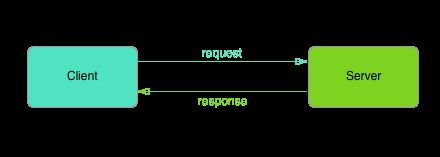
图中左侧的效果应用了transform-origin: 100% 0;导致其旋转变换原点转移到了右上角。可于右侧未设置变换原点的效果图进行对比体会其变化。
translate
translate意为位移。它的一般性用法如下,
.demo {
transform: translate(50px, 50px);
}上面的代码表示将.demo元素以其变换原点(元素中心点)为基准,各向右(X轴)和向下(Y轴)移动50px。其效果如下图,
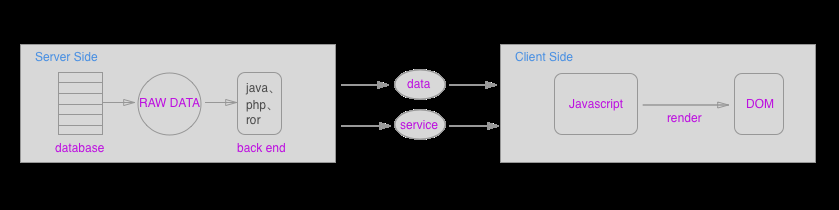
注意:从上图的效果中,我们可以看出translate其实是通过将元素的中心点移动到新的位置来使得整个元素达到位移目的的。
translate(50px, 50px)是位移操作最基本的用法,其还有如下几种变形,
translate(50px),省略第二个参数,此时只进行X轴位移,Y轴位移量默认为0。translate(0, 50px),可以显式的声明X轴位移量为0,这样仅进行Y轴位移。translateX(50px),等同于translate(50px, 0),只进行X轴位移。translateY(50px),等同于translate(0, 50px),只进行Y轴位移。
rotate
rotate意为旋转。它的一般性用法如下,
.demo {
transform: rotate(45deg);
}上面代码表示将.demo元素以其变换原点(元素中心点)为基准,顺时针旋转45度。效果如下,

rotate(45deg),接收一个参数,此参数表示旋转的度数。rotate的参数可以传入一个正值,亦可以传入一个负值(比如-45deg)。正值表示旋转方向为顺时针,负值表示旋转方向为逆时针。
scale
scale意为缩放。它的一般性用法如下,
.demo {
transform: scale(1.5);
}上面的代码表示将.demo元素以其变换原点(元素中心点)为基准,沿着X轴和Y轴放大1.5倍。效果如下,

scale操作与translate很相似,scale(1.5)是其最基本的用法,除此之外它还有如下几种变形,
scale(1.5, 1.5),可以接收两个参数,分别表示X轴方向与Y轴方向的缩放。其中第二个参数可以省略。若省略第二个参数,则第二个参数与第一个参数一致。- 传入的参数如果是<1的值则按比例缩小,若是>1的值则按比例放大。不可传入负值。
- 可以使用
scaleX()或者scaleY()进行仅对X轴方向或者Y轴方向进行缩放。
skew
skew意为倾斜。它的一般性用法如下,
.demo {
transform: skew(30deg, 30deg);
}上面的代码表示将.demo元素以其变换原点(元素中心点)为基准,沿着X轴顺时针倾斜30度,沿着Y轴顺时针倾斜30度。效果如下,
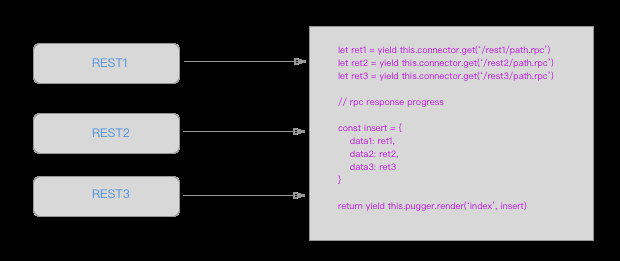
注意:skew在二维变换中是唯一一个可以使元素发生形变的操作。
skew与之前的translate和scale也是类似的,接收2个参数。其中第二个参数可以省略,若省略第二个参数,则第二个参数将自动使用默认值0deg。- 可以使用
skewX()和skewY()进行仅X轴方向或者Y轴方向的倾斜。 - 参数可以设置为正值亦可以设置为负值。其中正值表示顺时针方向,负值表示逆时针方向。
matrix
关于matrix的详细用法,我这里不想多作阐述。因为这种用法基本很少用到,而且还涉及到一些行列式变换的运算。就是说了我估计我也说不清楚。这里只要知道matrix是合并了所有的变化操作就行,如果实在有兴趣,可自行查阅相关文档。
其实,transform允许对同一元素同时进行多个变换操作,这样完全可以替代matrix的用法,而且可读性更佳。
transform总结
看到这里,可能会一些看官有个疑问,貌似transform并不能实现动画啊?
没错!
仅仅使用transform是无法实现动画效果的。因为transform只是对元素进行生硬的变化,这个变化是瞬间的,所以并没有展现一种持续变化的效果。
一般地,我们可以将其与下面即将说道的transition搭配使用来得到各种动画效果。
不过,在适当的时候使用transform可以大大简化页面实现复杂度,比如有一个比较复杂的展示元素,我们现在需要一个与之水平对称的展示,那么此时只需要rotate即可。
上面所有效果可以在这个demo中进行试验。
Transition(过渡)
W3C中css3-transition的文档对transition的定义是这样的,
CSS Transitions allows property changes in CSS values to occur smoothly over a specified duration.
意思就是:允许css的属性值在一定的时间区间内平滑地过渡。这种效果可以在鼠标单击、获得焦点、被点击或对元素任何改变中触发,并圆滑地以动画效果改变CSS的属性值。
简单来说,transition的含义就是元素某一css属性的过渡。
下面让我们来详细看看transition这货到底是怎么用的。
transition的语法如下,
transition:[ transition-property ] || [ transition-duration ] || [ transition-timing-function ] || [ transition-delay ]可以看出transition是一个复合属性,它包括下面四个子属性,
transition-property,用于设置需要过渡的css属性transition-duration,用于设置过渡的持续时间transition-timing-function,用于设置过渡的速率类型(即过渡的动画类型)transition-delay,用于设置过渡的开始延时
此外transition允许使用,同时对一个元素进行多个属性的过渡,比如
.demo {
transition: width 1s ease-out, height 1s ease-in;
}这样我们可以对同一个元素的不同的属性应用不同的过渡策略。
下面我们来分别对每个属性进行描述,其中可能会穿插一些示例。
transition-property
用于设置需要过渡的css属性,语法如下,
transition-property:all | none | <property>[ ,<property> ]*none,不指定过渡的css属性all,此为默认值,指定所有可进行过渡的css属性<property>,可自定义需要过渡的css属性
这里值得一提的是,不是所有的css属性都是可以进行过渡的。比如display属性,比如background-image: url(...)(当设置背景图片为一个gradient时反而是可以应用过渡的),还有一些没有明确大小的单位,比如height: auto,等等。
这篇文章中有一份可过渡的css属性列表。列表不但指明了哪些css属性是可以过渡的,还指明了这些css属性的取值类型(意思就是,这些css属性必须满足这些取值条件才可以应用过渡效果)。
这里还有一个demo,展示了几乎所有的transition效果。
transition-duration
用于设置过渡的持续时间,语法如下,
transition-duration:<time>[ ,<time> ]*这个属性没什么可说的,就是用于设置过渡的持续时间。过渡时间越短则动画运行速度越快,过渡时间越长则动画运行越慢。
此属性的单位为秒(s),默认值为0。当设置为0时,则表示过渡是瞬间完成的。
transition-timing-function
用于设置过渡的速率类型,语法如下,
transition-timing-function:linear | ease | ease-in | ease-out | ease-in-out | step-start | step-end | steps(<integer>[, [ start | end ] ]?) | cubic-bezier这个属性相比之前的两个属性要稍微复杂一点,它的设置非常多样化。
- 我们可以使用预设的几种类型:
linear(线性过渡),ease(平滑过渡,此为默认值),ease-in(由慢到快),ease-out(由快到慢),ease-in-out(由慢到快再到慢) cubic-bezier(),自定义贝塞尔曲线。其实预设的几种都有对应的贝塞尔曲线。steps(<integer>[, [ start | end ] ]?),接受两个参数的步进函数。第一个参数必须为正整数,指定函数的步数。第二个参数取值可以是start或end,指定每一步的值发生变化的时间点。第二个参数是可选的,默认值为end。step-start,等同于steps(1, start)step-end,等同于steps(1, end)
我想这里唯一需要解释的就是steps相关的几种过渡速率类型。steps()的意思就是将整个过渡过程分为特定的步数,并规定了每一步过渡的执行时机。
比如,
transition-property: all;
transition-duration: 2s;
transition-timing-function: steps(5, end);这段代码的效果请参见这个demo。
steps(5, end)的意思就是,
- 将整个持续2s的过渡过程分为5个步骤。
- 每一步的过渡效果将在每一步结束时发生(end)。
Lea Verou的http://cubic-bezier.com/可以可视化定制各种贝塞尔曲线。
MDN上有对每一种过渡速率类型的效果展示。
transition-delay
用于设置过渡的开始延时,其语法与transition-duration是一样的。这里就不再赘述了。
不过有一点需要注意,当我们使用transition简写模式的时候,一般按照如下的格式来书写,
.demo {
transition: all 2s ease 1s;
}除此之外,你可能还会看到别人这么写,
.demo {
transition: 2s 1s
}仅指明了两个时间参数,其他的都使用默认参数。此时第一个时间参数为transition-duration,第二个时间参数为transition-delay。
除此之外,我们还可以利用transition-delay属性来达到一些酷炫的效果,比如
.demo {
transition: height 1s, width 1s 1s;
}意思就是先对height属性进行过渡,延迟1s后对width属性进行过渡,而这个延迟的时间正好是前一个属性的过渡时间,从而整体看起来非常平滑。详情可参阅这个demo。
transition总结
transition简单明了,可快速对元素实现一些平滑过渡。不过它也有自己的适用场景和注意事项。
下面是一些使用transition的注意事项,
- 由于一些浏览器支持原因,在使用
transition时最好添加各个浏览器厂商的私有前缀,将W3C的语法放在最后。 - 不是所有的CSS属性都支持
transition。 transition需要明确知道开始状态和结束状态的具体数值,才能计算出中间状态。
transition的局限,
transition必须要外力推动,比如鼠标动作,或者js操作等等,否则无法触发过渡。transition的过渡效果是一次性的,除非人为的反复触发。transition只能接受两个边界状态(开始和结束),中间的过渡状态是由浏览器自动计算的。无法人为的指定中间状态。
为了解决上述问题,CSS Animation应用而生了。
Animation(动画)
animation相比transition制作动画拥有更高的自定义性,可以定义每一帧的行为。
首先让我们来看一个模拟月食的demo来体验一下CSS动画的魅力。
哈哈,感觉如何,是不是有种很酷炫的感觉。下面让我们来详细看看animation的用法吧。
animation的语法如下,
animation: [[ animation-name ] || [ animation-duration ] || [ animation-timing-function ] || [ animation-delay ] || [ animation-iteration-count ] || [ animation-direction ]] [ , [ animation-name ] || [ animation-duration ] || [ animation-timing-function ] || [ animation-delay ] || [ animation-iteration-count ] || [ animation-direction ]]*与transition一样,我们可以对同一个元素同时应用多个animation,比如,
@keyframes typing {
from { width: 0; }
}
@keyframes blink-caret {
50% { border-color: transparent; }
}
h1 {
font: bold 200% Consolas, Monaco, monospace;
border-right: .1em solid;
width: 16.5em; /* fallback */
width: 30ch; /* # of chars */
margin: 2em 1em;
white-space: nowrap;
overflow: hidden;
animation: typing 20s steps(30, end), blink-caret .5s step-end infinite alternate;
}上述代码可以实现一个非常神奇的效果,它给h1元素同时应用了typing和blink-caret两种动画,具体的效果可参见这里。
animation可设置的属性还是挺多的,下面让我们一个个的看看每个属性的具体用法。
animation-name
animation-name意为动画的名称。如果不设置animation-name,那么元素将没有任何的动画效果。
其语法如下,
animation-name:none | <identifier> [ , none | <identifier> ]*
none,此为默认值,表示不引用任何动画。<identifier>,引用由@keyframes定义的动画名称。
说到这个animation-name属性,那就不得不说一下@keyframes的相关知识。
@keyframes
@keyframes用于定义动画的各个状态,我们一般称之为关键帧。其写法非常自由。其一般的写法如下,
@keyframes rainbow {
0% { background: #c00 }
50% { background: orange }
100% { background: yellowgreen }
}- rainbow即为动画关键帧的名字,被
animation引用。 - 内部可以使用
0%~100%自定义动画的各个状态。其中0%表示初始状态,100%表示结束状态。 - 还可以用
from来代替0%表示初始状态,可以用to关键字来代替100%表示结束状态。 - 未明确的状态将由浏览器自动计算,且不同状态之间是平滑过渡的(究竟如何过渡,取决
animation-timing-function属性)。 - 还可以将多个状态写在一起表示这几个状态是一样的,比如
@keyframes moonline {
0% {
top:220px;
left:30%;
opacity:0;
}
30%, 50%, 80% {
top:100px;
left:50%;
opacity:1;
}
100% {
top:220px;
left:80%;
opacity:0;
}
}animation-duration
animation-duration意为动画持续时间,跟之前的transition-duration的含义一致。
其语法如下,
animation-duration:<time> [ , <time> ]*- 设置动画的持续时间,单位为秒(
s),其默认值为0。
animation-timing-function
animation-timing-function用于设置动画的速率类型。这个属性与transition-timing-function基本一致。
其语法如下,
transition-timing-function:linear | ease | ease-in | ease-out | ease-in-out | step-start | step-end | steps(<integer>[, [ start | end ] ]?) | cubic-bezier具体的解释这里就不再赘述了,可参考transition-timing-function。
animation-delay
animation-delay用于设置动画开始的延时。此属性与transition-delay基本一致,请参考transition-delay的相关说明。
animation-iteration-count
此属性用于设置动画的循环次数。其语法如下,
animation-iteration-count:infinite | <number> [ , infinite | <number> ]*- 此参数可以设置为一个
<integer>,明确标示动画的循环次数。默认值为1,即动画只运行一次。 - 还可接收关键字
infinite,表示动画将运行无限次。
animation-direction
简单来说,此属性用于设置动画在循环运行过程中是否允许反向运动。这啥意思呢?
我们知道当动画循环运行时,一次运行周期为:从初始状态到结束状态的平滑过渡。一次运行周期结束后,元素再次下一个周期,即又从初始状态平滑过渡到结束状态。我们可以利用animation-direction属性改变动画运行偶数周期的行为。
此参数的语法如下,
animation-direction:normal | alternate | reverse | alternate-reversenormal,表示使用默认的行为,不作任何改变。alternate,允许动画在偶数周期期间,让元素从结束状态平滑过渡到初始状态。reverse,动画的所有运行周期中,让元素从结束状态平滑过渡到初始状态。alternate-reverse,动画的奇数周期内过渡方向与设置的方向相反,偶数周期内过渡方向与设置的方向相同。
这四个预定义值,一般比较常用的是normal和alternate。下面是一个例子,
@keyframes rainbow {
0% {
background-color: yellow;
}
100% {
background: blue;
}
}
.demo:hover {
animation: 1s rainbow 3 normal;
}
.demo2:hover {
animation: 1s rainbow 3 alternate;
}
.demo3:hover {
animation: 1s rainbow 3 reverse;
}
.demo4:hover {
animation: 1s rainbow 3 alternate-reverse;
}其效果如下,
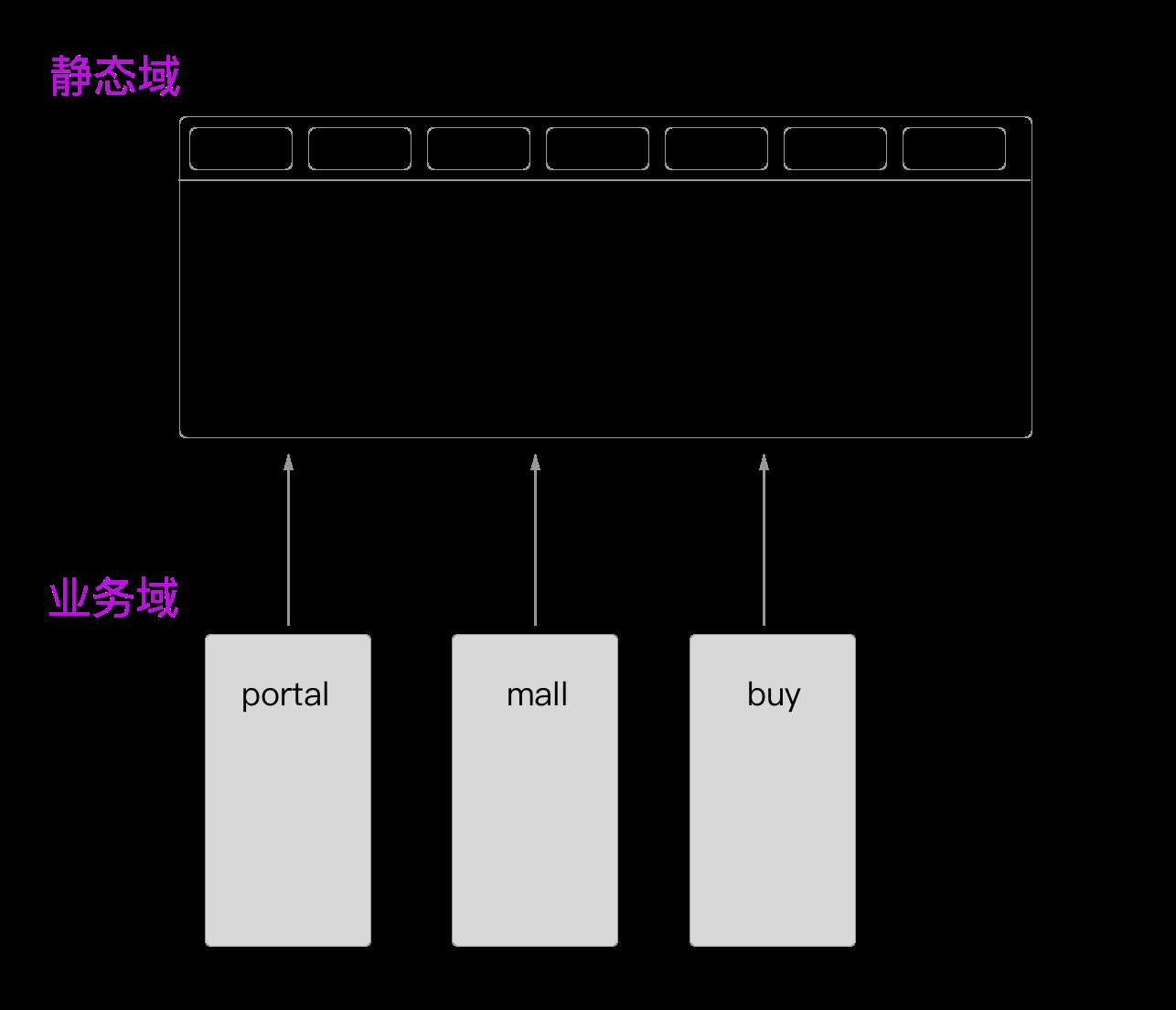
本demo来自CSS动画简介。
animation-play-state
语法如下,
animation-play-state:running | paused [, running | paused]*- 此属性用于控制动画的运行状态。
- 有两个可选值,
running(运动状态)和paused(暂停状态)。其中running为默认值。 - 当某个动画从暂停状态->运动状态时,它并不会重新从初始状态开始,而是在上次暂停的状态继续运行动画。
下面让我们来看一个例子。
div {
trueanimation: spin 2s linear infinite;
trueanimation-play-state: paused;
}
div:hover {
animation-play-state: running;
}
@keyframes spin {
from {
transform: rotate(0deg);
true}
trueto {
true transform: rotate(360deg);
true}
}具体的效果请参见这个demo。
animation-fill-mode
此属性用于设置动画时间之外元素的状态。这里的动画时间之外可能包括动画开始运行之前、动画结束运行之后、动画暂停运行时。
其语法如下,
animation-fill-mode:none | forwards | backwards | bothnone,此为默认值,意为不设置动画之外的状态。forwards,设置状态为动画结束时的状态。backwards,设置状态为动画开始时的状态。both,设置状态为动画结束或开始的状态。当循环运行动画时,both会更具根据animation-direction轮流应用forwards和backwards规则。
详情可参考这个demo。
animation总结
其实animation可以说是transition的进阶版本。transition针对元素的某一个(或者某几个)特定的css属性进行过渡,而animation可以针对元素在过渡期间自定义任意一帧的状态。如果不考虑低版本浏览器的兼容性,使用css动画来提升用户体验是一种非常好得方式,
个人感觉,从某种意义上来说,设计师是决定用户体验的第一道门槛,CSS的相关内容都是实现。在实际的工作中,我们可以发挥自己的想象力,使用css动画的相关知识,组合各种效果。
参考列表
- http://www.w3.org/TR/css3-2d-transforms
- http://www.w3.org/TR/css3-3d-transforms
- http://www.w3.org/TR/css3-transitions
- http://www.w3.org/TR/css3-animations
- CSS动画简介
- CSS3 Transitions, Transforms和Animation使用简介与应用展示
- css in the 4th dimension
- CSS3 Transform
- CSS3 Transition
- CSS3 Animation